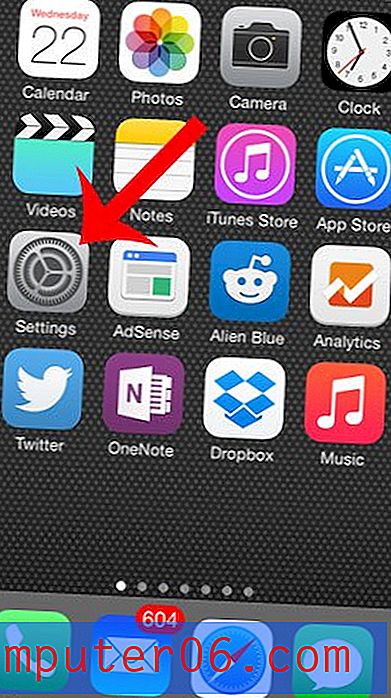Cómo eliminar un canal de Apple News en tu iPhone
La aplicación Noticias en tu iPhone puede ser un gran lugar para que leas sobre los eventos actuales. Le permite personalizar su tarifa de noticias con muchos temas y fuentes diferentes, lo que le permite ver las noticias que son relevantes o importantes para usted.
Pero a medida que configura y experimenta con la aplicación Noticias de Apple, puede que eventualmente descubra que está recibiendo demasiadas noticias o que hay un canal específico que no le gusta. Afortunadamente, sus canales de noticias son algo que puede editarse, y puede eliminar los que ya no desea ver. Nuestro tutorial a continuación le mostrará cómo eliminar un canal de Apple News.
Cómo quitar canales de noticias de Apple
Los pasos de este artículo se realizaron en un iPhone 7 Plus en iOS 12.1. Al completar los pasos de esta guía, eliminará uno de los canales que sigue en la aplicación de Noticias predeterminada en su iPhone. Tenga en cuenta que los canales siempre se pueden volver a agregar más adelante si decide que le gustaría seguir un canal eliminado nuevamente en el futuro. Si ha descargado otras aplicaciones de noticias que ya no necesita porque son parte de Apple News, puede leer nuestra guía para eliminar aplicaciones de iPhone 7 para ver cómo eliminarlas.
Paso 1: abre la aplicación Noticias .

Paso 2: elige la pestaña Canales en la esquina inferior derecha de la pantalla.
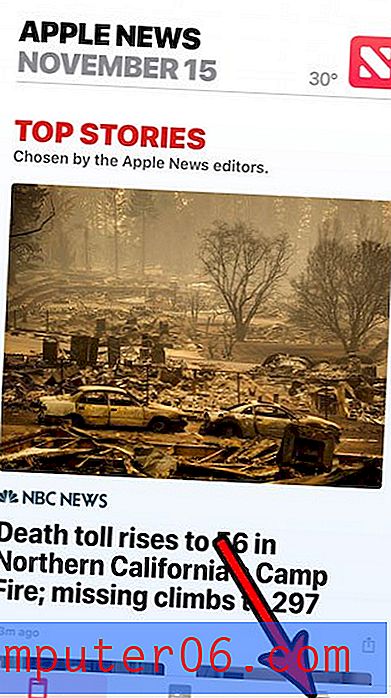
Paso 3: toca el botón Editar en la esquina superior derecha de la pantalla.
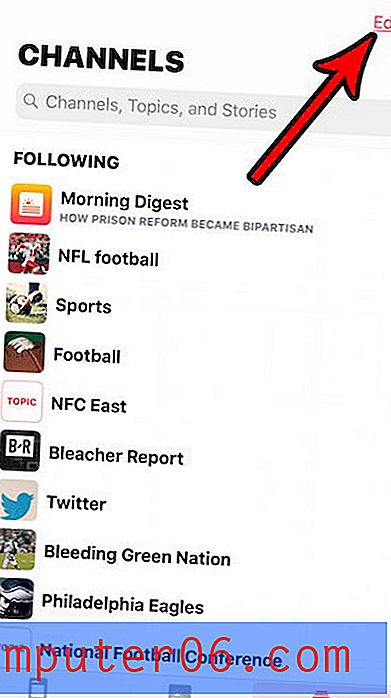
Paso 4: toca el círculo rojo a la izquierda del canal que deseas eliminar.
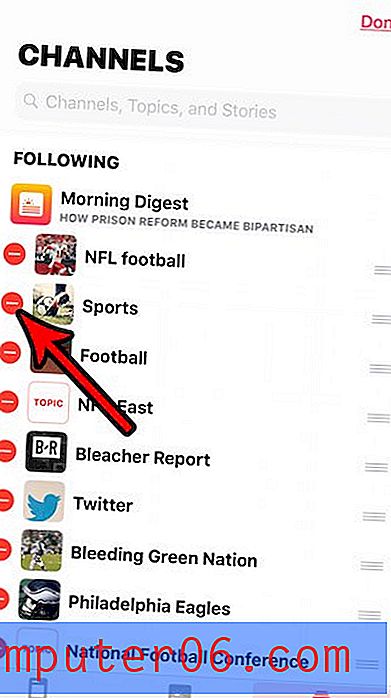
Paso 5: toca el botón rojo Eliminar a la derecha del canal. También puede eliminar canales adicionales de esta manera. Una vez que haya terminado, toque el botón rojo Listo en la esquina superior derecha de la pantalla.
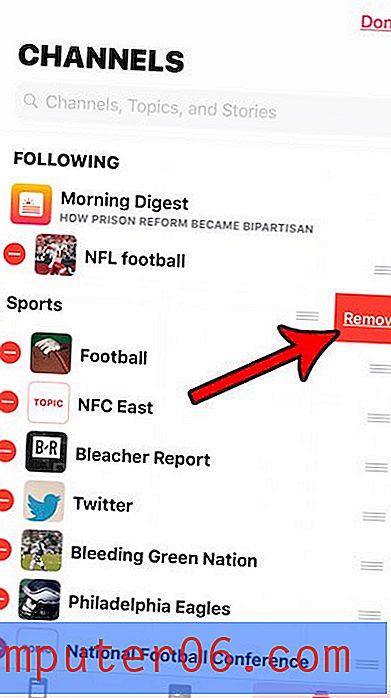
¿Recibes muchas notificaciones de Apple News y descubres que las estás descartando cada vez que llegan? Descubre cómo desactivar las notificaciones de Apple News si se han vuelto más molestas que algo que usas.